Nokia E50: 12. Мультимедийные приложения
12. Мультимедийные приложения: Nokia E50
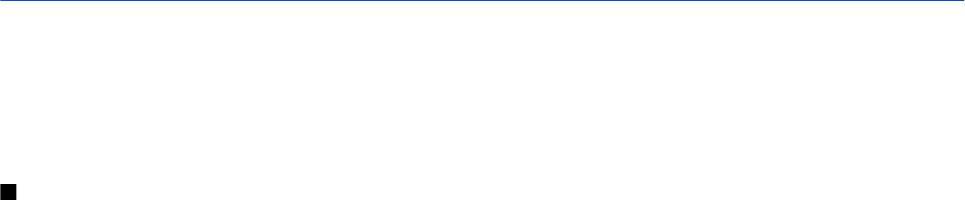
12. Мультимедийные приложения
Законом об охране авторских прав могут быть установлены ограничения на копирование, модификацию, передачу и
загрузку некоторых изображений, мелодий (в том числе мелодий сигнала вызова) и других данных.
Выберите
Меню > М-медиа.
Меню
М-медиа содержит различные мультимедийные приложения, позволяющие сохранять и просматривать
изображения, выполнять звукозапись и воспроизводить аудиоклипы.
Галерея
Выберите
Меню > М-медиа > Галерея.
Меню
Галерея служит для доступа к различным мультимедийным данным, включая изображения, видеоклипы,
музыкальные файлы и звукозаписи. Все просмотренные изображения и видеоклипы, а также все принятые
музыкальные файлы и звукозаписи автоматически сохраняются в меню
Галерея. Папки можно просматривать,
открывать и создавать, а объекты - отмечать, копировать и перемещать в папки. Звуковые клипы открываются в
приложении "Музыкальный проигрыватель", видеоклипы и ссылки на потоки - в приложении RealPlayer.
Для открытия файла или папки нажмите джойстик. Изображения открываются в приложении просмотра изображений.
Для создания новой папки выберите Функции > Упорядочить > Новая папка.
Для копирования или перемещения файлов выберите файл и выберите
Функции > Упорядочить > Переместить в
папку
, Новая папка, Пер. на карту памяти, Скопир.на карту пам., Скопировать в тлф или Переместить в тлф.
Для загрузки файлов в меню
Галерея в одну из основных папок с использованием браузера выберите Загруз.картин.,
Загруз. видео, Загруз.дорожек или Загрузка аудио. Откроется браузер, в котором можно выбрать закладку или ввести
адрес узла, содержащего требуемый файл.
Для поиска файла выберите
Функции > Найти. Начните ввод строки поиска (например, имени или даты искомого файла).
Отображаются подходящие файлы.
Изобр.
Выберите
Меню > Мультимедиа > Галерея > Картинки.
Экран
Картинки состоит из двух окон:
• В окне обозревателя изображений можно передавать, организовывать, удалять и переименовывать изображения,
сохраненные в устройстве или на карте памяти. Изображения можно устанавливать в качестве фонового рисунка
дисплея.
• В средстве просмотра изображений, которое открывается при выборе изображения в окне обозревателя
изображений, можно просматривать и передавать отдельные изображения.
Поддерживаются следующие форматы файлов: JPEG, BMP, PNG и GIF 87a/89a. Устройство необязательно поддерживает
все варианты этих форматов файлов.
Чтобы открыть изображение для просмотра, выделите его в окне обозревателя изображений и выберите
Функции >
Открыть. Изображение открывается в средстве просмотра изображений.
Чтобы открыть следующее или предыдущее изображение для просмотра, выполните прокрутку вправо или влево в
средстве просмотра изображений.
Чтобы увеличить или уменьшить просматриваемое изображение на дисплее, выберите
Функции > Крупнее или нажмите
5 или 7. Чтобы уменьшить просматриваемое изображение на дисплее, выберите Мельче или нажмите 0.
Чтобы просмотреть изображение в полноэкранном режиме, выберите
Функции > На весь дисплей или дважды нажмите
клавишу
7. Для возврата в обычный режим выберите Функции > Обычный экран.
Чтобы повернуть изображение, выделите его и выберите
Функции > Повернуть. Выберите Вправо, чтобы повернуть
изображение по часовой стрелке на 90 градусов, или
Влево, чтобы повернуть изображение против часовой стрелки на
90 градусов.
Упр. файл. изобр.
Законом об охране авторских прав могут быть установлены ограничения на копирование, модификацию, передачу и
загрузку некоторых изображений, мелодий (в том числе мелодий сигнала вызова) и других данных.
Чтобы просмотреть подробную информацию об изображении, выделите его и выберите
Функции > Показать
сведения
. На дисплее отображается размер и формат файла, время и дата последнего его изменения, а также
разрешение изображения в пикселах.
Для передачи изображения выделите его, выберите
Функции > Передать и укажите способ передачи.
Copyright © 2006 Nokia. All Rights Reserved.
69

М у л ь т и м е д и й н ы е п р и л о ж е н и я
Для переименования изображения выделите его и выберите Функции > Переименовать. Введите новое имя и выберите
OK.
Чтобы установить изображение в качестве фонового рисунка, выделите его и выберите
Функции > Уст. как фон. рис..
Для добавления изображения на карту контакта выделите изображение и выберите
Функции > Добав. к контакту.
Открывается окно контактов, где можно выбрать контакт для этого изображения.
Упоряд. изображ.
Чтобы создать папки для упорядочения сообщений, выберите
Функции > Упорядочить > Новая папка. Введите имя папки
и выберите
OK.
Чтобы переместить изображение в другую папку, выделите изображение и выберите
Функции > Упорядочить >
Переместить в папку. Выделите папку, в которую требуется переместить изображение, и выберите Переместить.
RealPlayer
Законом об охране авторских прав могут быть установлены ограничения на копирование, модификацию, передачу и
загрузку некоторых изображений, мелодий (в том числе мелодий сигнала вызова) и других данных.
Выберите Меню > М-медиа > RealPlayer.
RealPlayer может воспроизводить видеоклипы и звуковые файлы, полученные по электронной почте, при подключении
к совместимому компьютеру или переданные в виде потока данных через Интернет и хранящиеся в памяти устройства
или на карте памяти.
Приложение
RealPlayer поддерживает форматы MPEG-4, MP4 (без потоков), 3GP, RV, RA, AAC, AMR и Midi. RealPlayer
необязательно поддерживает все варианты форматов мультимедийных файлов.
Совет: Потоковая передача звуковых и видеофайлов означает непосредственное воспроизведение файла из
Интернета без предварительной загрузки в устройство.
Воспр. видео и поток. ссылок
Чтобы выбрать звуковые и видеофайлы для воспроизведения с помощью
RealPlayer, выберите Функции > Открыть и
выделите мультимедийный клип в устройстве или на карте памяти.
Для воспроизведения потока мультимедийных данных выберите Интернет-ссылку, указывающую на клип, затем
выберите
Воспроизвести; либо подключитесь к Интернету, перейдите к видеоклипу или звуковому файлу и выберите
Воспроизвести. Приложение RealPlayer распознает два вида ссылок: URL-адреса rtsp:// и URL-адреса http://, указывающие
на файл RAM. Перед началом воспроизведения содержимого в потоковом режиме устройство должно подключиться к
Интернет-узлу и произвести буферизацию содержимого. Если при сбое сетевого соединения возникает ошибка
воспроизведения, приложение
RealPlayer автоматически выполняет попытку повторного подключения к точке доступа
в Интернет.
Для воспроизведения звуковых и видеофайлов, сохраненных в устройстве или на карте памяти, выберите файл и
Воспроизвести.
Чтобы остановить воспроизведение или потоковую передачу, выберите
Стоп. Помещение потоковых данных в буфер
прекращается, соединение с узлом прерывается, воспроизведение останавливается, а клип перематывается на начало.
Для просмотра видеоклипа в полноэкранном формате выберите
Функции > На весь экран. Размер области изображения
переключается между обычным и полноэкранным режимами. Полноэкранный режим увеличивает размер
видеоизображения до максимально возможного с сохранением формата кадра.
Чтобы сохранить мультимедийный клип, выберите
Функции > Сохранить, выделите папку в памяти устройства или на
карте памяти и выберите
Сохранить. Чтобы сохранить ссылку на мультимедийный файл в Интернете, выберите
Сохранить ссылку.
Для перемотки клипа вперед или назад во время воспроизведения выполните прокрутку вверх или вниз.
Совет: Для перемотки вперед во время воспроизведения выполните прокрутку вверх и удерживайте джойстик
нажатым. Для перемотки назад во время воспроизведения выполните прокрутку вниз и удерживайте джойстик
нажатым.
Для увеличения или уменьшения громкости во время воспроизведения нажмите клавиши громкости.
Передача звуковых файлов и видеоклипов
Мультимедийный клип можно передать на другое устройство или вложить в мультимедийное сообщение, документ или
презентацию.
Copyright © 2006 Nokia. All Rights Reserved. 70
М у л ь т и м е д и й н ы е п р и л о ж е н и я
Для передачи мультимедийного клипа через ИК-порт или соединение Bluetooth выберите клип и Функции > Передать.
Выберите метод, используемый для передачи клипа на другое устройство.
Чтобы передать мультимедийный клип внутри сообщения, создайте мультимедийное сообщение, выберите клип,
который необходимо вложить, затем выберите
Вставить объект > Видеоклип или Аудиоклип.
Для удаления вставленного мультимедийного клипа выберите
Функции > Удалить > Да.
Получ. видео
Выберите
Меню > Сообщения. Откройте сообщение, содержащее видеоклип. Выделите клип и нажмите джойстик.
Выберите
Пауза или Стоп, затем выберите Функции и одну из следующих функций:
•
Воспроизвести — воспроизведение клипа с самого начала.
•
На весь экран — воспроизведение клипа в полноэкранном режиме. Клипы в альбомном режиме будут повернуты на
90 градусов. Для возврата в режим обычного просмотра нажмите любую клавишу.
•
Продолжить — возобновление воспроизведения клипа.
•
Продолж(весь экр) — продолжение воспроизведения клипа в полноэкранном режиме.
•
Откл. звук — отключение звука в видеоклипе. Чтобы снова включить звук, выполните прокрутку вправо.
•
Сохранить ссылку — сохранение Интернет-ссылки на клип.
•
Сведения о клипе — просмотр информации, например, о продолжительности и размере клипа.
•
Настройки — изменение настроек видео или соединения.
Доступные функции могут отличаться.
Просмотр информации о мультимедийном клипе
Для просмотра свойств видеоклипа, звукового файла или Интернет-ссылки выберите клип, затем выберите
Функции >
Сведения о клипе. Информация может включать скорость передачи данных в битах и Интернет-ссылку на потоковый
файл.
Чтобы включить защиту файла, выберите мультимедийный клип и
Функции > Сведения о клипе > Состоян. > Функции >
Изменить. Защита файла не позволяет другим пользователям изменять его.
Настр.
Выберите
Меню > М-медиа > RealPlayer > Функции > Настройки.
Настр. видео
Для автоматического повторного воспроизведения видеоклипов по завершении воспроизведения выберите
Видео >
Повтор > Вкл..
Настр. соединения
Выберите
Соединение, выделите следующие настройки и нажмите джойстик для их изменения:
•
Прокси — укажите, следует ли использовать прокси-сервер, и введите IP-адрес и номер порта прокси-сервера.
•
Сеть — измените точку доступа для подключения к Интернету и установите диапазон портов, используемых при
подключении.
Настр. прокси
Прокси-серверы - это промежуточные серверы между мультимедийными серверами и пользователями. Прокси-серверы
используются некоторыми поставщиками услуг для обеспечения дополнительной защиты или ускорения доступа к
Интернет-страницам, содержащим мультимедийные файлы.
Уточнить правильные значения можно у поставщика услуг.
Выберите
Соединение > Прокси, выделите следующие настройки и нажмите джойстик для их изменения:
•
Использ. прокси — выберите Да для использования прокси-сервера.
•
Адрес прокси-серв. — введите IP-адрес прокси-сервера. Эта настройка доступна только в том случае, если выбрано
использование прокси-сервера.
•
Номер порта прокси — введите номер порта прокси-сервера. Эта настройка доступна только в том случае, если
выбрано использование прокси-сервера.
Настройки сети
Уточнить правильные значения можно у поставщика услуг.
Выберите
Соединение > Сеть, выделите следующие настройки и нажмите джойстик для их изменения:
•
Стд точка доступа — выделите точку доступа в Интернет и нажмите джойстик.
Copyright © 2006 Nokia. All Rights Reserved. 71
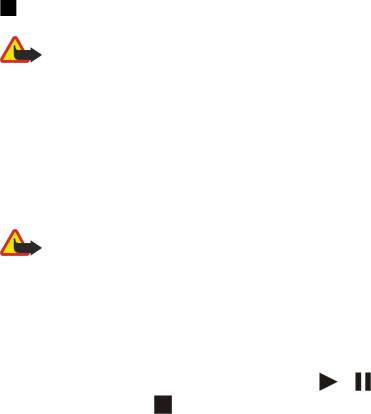
М у л ь т и м е д и й н ы е п р и л о ж е н и я
• Время соединения — установка времени, по истечении которого RealPlayer отключается от сети, если приостановлено
воспроизведение мультимедийного клипа по сетевой ссылке. Выберите
Задано пользователем и нажмите джойстик.
введите время и выберите
OK.
•
Мин. № порта UDP — введите наименьший номер диапазона портов сервера. Минимальное значение - 1024.
•
Макс. № порта UDP — введите наибольший номер диапазона портов сервера. Максимальное значение - 65535.
Дополнительные настройки сети
Для изменения значений скорости передачи различных сетей выберите
Соединение > Сеть > Функции > Доп.
параметры
.
Чтобы выбрать пропускную способность для любой из перечисленных сетей, выделите ее настройку и нажмите
джойстик. Выделите необходимое значение и выберите
OK.
Для самостоятельного ввода пропускной способности выберите
Задано пользователем.
Уточнить правильные значения можно у поставщика услуг.
Для сохранения настроек выберите
Назад.
Муз. проигр.
Внимание: Не подносите устройство к уху при включенном громкоговорителе, так как громкость в этом режиме
может быть слишком велика.
Выберите
Меню > Мультимедиа > Муз. проигр..
С помощью музыкального проигрывателя можно воспроизводить музыкальные файлы, а также создавать и
прослушивать списки дорожек. Музыкальный проигрыватель поддерживает файлы с такими расширениями, как MP3
и AAC.
Прослуш. музыки
Внимание: Слушайте музыку при умеренной громкости. Продолжительное прослушивание при большой
громкости может привести к повреждению слуха. Не подносите устройство к уху при включенном
громкоговорителе, так как громкость может быть очень велика.
Для выбора музыкальной дорожки выберите
Функции > Медиатека. СписокВсе дорожки включает всю музыку, которая
содержится в данном устройстве. Для просмотра отсортированных композиций выберите
Альбомы, Исполнители,
Жанры или Композиторы. Для воспроизведения дорожки выделите ее и выберите Функции > Воспроизвести. Во время
воспроизведения дорожки нажимайте
и для воспроизведения и приостановки. Для остановки воспроизведения
дорожки нажмите .
После добавления музыкальных файлов в устройство или их удаления обновите список Медиатека. Выберите
Функции > Обновить медиатеку. Проигрыватель выполняет поиск музыкальных файлов в памяти устройства и
обновляет их в списке
Медиатека.
Для выбора предыдущей или следующей дорожки прокрутите джойстик вверх или вниз.
Для повторного воспроизведения музыкальных дорожек выберите
Функции > Повтор. Выберите Всех для повторного
воспроизведения всех дорожек в текущей папке,
Одной для повторного воспроизведения выбранной дорожки или
Откл. для отключения повторного воспроизведения.
Для воспроизведения музыки в произвольном порядке выберите папку и выберите
Функции > В случайн.порядке.
Чтобы просмотреть информацию о музыкальной дорожке, выделите требуемую дорожку и выберите
Функции >
Показать информ..
Настр. громк. музыки
Для настройки громкости музыки нажимайте клавиши громкости. Для отключения звука нажимайте клавишу
уменьшения громкости до тех пор, пока звук не будет отключен.
Списки дорожек
Можно создать новый список дорожек и добавить в него дорожки или выбрать сохраненный список.
Для создания нового списка дорожек выберите
Функции > Медиатека > Списки дорожек > Функции > Нов. спис.
дорожек
. Введите имя нового списка дорожек и выберите OK.
Для добавления дорожки в список дорожек откройте список и выберите
Функции > Добавить дорожки.
Эквалайзер
Выберите Меню > М-медиа > Муз. проигр. > Функции > Эквалайзер.
Copyright © 2006 Nokia. All Rights Reserved. 72

М у л ь т и м е д и й н ы е п р и л о ж е н и я
Эквалайзер позволяет настроить звучание музыкальных файлов. Можно использовать предварительно заданные
настройки, основанные на музыкальных стилях, таких как классика или рок. Кроме того, можно создавать собственные
настройки, основываясь на своих предпочтениях при прослушивании музыки.
Если приложение
Эквалайзер открыто, нельзя использовать другие функции Муз. проигр..
С помощью
Эквалайзер можно увеличивать или уменьшать значения частот во время воспроизведения музыкальных
файлов, а также изменять стили звучания музыки. В телефоне существует несколько предварительно заданных настроек
частоты, например,
Классика и Рок.
Чтобы использовать предварительно заданные настройки частоты при воспроизведении музыки, выделите требуемую
настройку частоты и выберите
Функции > Включить.
Создание собственной настройки частоты
1. Для создания собственной настройки частоты выберите
Функции > Новая настройка.
2. Введите имя предварительно заданной настройки частоты и выберите
OK.
3. Для перемещения между частотными диапазонами и установки частоты для каждого диапазона используйте
прокрутку вверх или вниз. Для перехода между диапазонами выполните прокрутку влево или вправо.
4. Выберите
Назад для сохранения новой настройки частоты или Функции > Уст. по умолчанию для установки
нейтральной частоты диапазонов.
Для изменения ранее установленной настройки частоты выберите
Функции > Новая настройка или Функции >
Изменить.
Чтобы изменить частоту ранее установленной настройки, выделите частотные диапазоны и выполните прокрутку вверх
или вниз для увеличения или уменьшения их значений. Отрегулированную частоту можно прослушать сразу же при
воспроизведении.
Для восстановления первоначальных значений частотных диапазонов выберите Функции > Уст. по умолчанию.
Для сохранения новых или измененных настроек выберите
Назад.
Flash Player
Выберите
Меню > М-медиа > Флэш-проиг.
Приложение
Флэш-проиг служит для просмотра, воспроизведения и работы с флэш-файлами, созданными для
мобильных устройств.
Для открытия папки или воспроизведения флэш-файла выделите папку или файл и нажмите джойстик.
Для передачи флэш-файла в совместимые устройства выделите его и нажмите клавишу вызова. Закон об охране
авторских прав накладывает ограничения на передачу некоторых флэш-файлов.
Для переключения между флэш-файлами, сохраненными в памяти устройства и на карте памяти, выполните прокрутку
влево или вправо.
Доступные функции могут отличаться.
Каталоги Nokia
Выберите
Меню > Каталоги. Выберите OK, если подтверждаете отказ от обязательств.
Каталоги Nokia (услуга сети) - это услуга покупки содержимого для мобильных устройств, доступная на устройстве. С
помощью каталогов Nokia можно находить, просматривать, покупать, загружать и обновлять содержимое, такое как
игры, мелодии, фоновые рисунки, услуги и приложения для устройства. Доступное содержимое зависит от оператора
сотовой сети и поставщика услуг.
Каталоги Nokia используют услуги сети для доступа к самому новому содержимому каталогов. Информацию о
дополнительных объектах, доступных через каталоги Nokia, можно получить у оператора сотовой сети или поставщика
услуг.
Каталоги Nokia постоянно получают обновления, которые включают актуальное содержимое, предлагаемое для
устройства оператором сотовой сети или поставщиком услуг. Для обновления каталогов вручную выберите
Функции >
Обновить список.
Откр. каталога
Выберите
Меню > Каталоги.
При выделении папки каталога на дисплее отображается описание содержимого.
Выберите
Функции и одну из следующих функций:
•
Открыть — открытие выбранного каталога.
• Просмотр сведений — просмотр сведений о каталоге.
Copyright © 2006 Nokia. All Rights Reserved. 73
М у л ь т и м е д и й н ы е п р и л о ж е н и я
• Скрыть — скрытие выбранного каталога в списке каталогов.
•
Показать все — возврат скрытого каталога в список каталогов.
•
Обновить список — загрузка обновленного списка каталогов.
•
Приложение — Выберите О приложении для просмотра сведений о приложении или Отказ от гарантий для просмотра
отказа от обязательств поставщика каталога.
•
Домашняя страница — открытие основного окна каталогов.
Откр. папки
Выберите
Меню > Каталоги.
Папка каталога может содержать несколько вложенных папок.
Выберите
Функции и одну из следующих функций:
•
Открыть — открытие содержимого папки, если приобретен и загружен выбранный объект.
•
Открыть — открытие выбранной вложенной папки.
•
Просмотр сведений — просмотр сведений о каталоге.
•
Предварит. просмотр — предварительный просмотр выбранного объекта.
•
Загрузить — загрузка выбранного объекта, если он приобретен, но еще не загружен.
•
Купить — приобретение выбранного объекта.
•
Установить как фон — установка выбранного объекта в качестве фонового рисунка устройства, если объект является
фоновым рисунком.
•
Уст. как мелод. зв. — установка выбранного объекта в качестве мелодии для устройства, если объект является
мелодией.
•
Установить как тему — установка выбранного объекта в качестве темы для устройства, если объект является темой.
•
Информация в Интернете — открытие Интернет-узла с информацией о выбранном объекте (если доступна).
•
Сведения о покупке — поиск сведений о приобретенном объекте.
•
Обновить список — загрузка обновленной папки.
•
Приложение — Выберите О приложении для просмотра сведений о приложении или Отказ от гарантий для просмотра
отказа от обязательств поставщика каталога.
•
Домашняя страница — открытие основного окна каталогов.
Настр. каталогов
Выберите
Меню > Каталоги.
В основном окне каталогов выберите
Функции и одну из следующих функций:
•
Точка доступа — выбор стандартной точки доступа для использования с приложением каталогов.
•
Открывать автоматич. — автоматическая загрузка приложения.
•
Увед. о предв. просм. — отображение всплывающего сообщения о подтверждении перед загрузкой объекта для
предварительного просмотра.
•
Уведомл. о покупке — отображение всплывающего сообщения о подтверждении перед покупкой объекта.
Copyright © 2006 Nokia. All Rights Reserved. 74
Оглавление
- Содержание
- Правила техники безопасности
- 1. Прист. к раб.
- 2. Устройство
- 3. Вызовы и голосовые приложения
- 4. Контакты
- 5. Календ.
- 6. Сообщ.
- 7. Пакет для работы групп
- 8. Офисные приложения
- 9. Связь
- 10. Интернет
- 11. Камера
- 12. Мультимедийные приложения
- 13. Настр-ки
- 14. Средства
- 15. Управление устройствами
- Информация об аккумуляторах
- Уход и техническое обслуживание
- Дополнительная информация по технике безопасности
- Алфавитный указатель






